Artikel
Bildbackup del 2: Hitta en passande lösning

I första delen av artikelserien skrev jag övergripande om metoder för hur man kan tänka för att klara en eventuell hårddiskkrasch. I den här delen går jag in lite mer ingående i metoderna för hur man kan tänka rent lagringsmässigt.
Med lite tur har du nu fått lite ordning och reda på din hårddisk genom att ha sorterat bort dubbletter av bilder, bilder som du aldrig kommer att använda, samt börjat få koll på hur du lägger dina bilder. Som vi nämnde i förra artikeln kommer då importfunktionerna i olika program väl till pass, exempelvis Aperture, Photo Mechanic eller Lightroom, för att nämna tre av en hel drös av dem som finns på marknaden. Med dessa kan du nämligen direkt skapa kataloger och importera dina bilder med nyckelord och därmed få till en vettig sortering från första början.
Nyckelord, kataloger och tid
Använder du nyckelord kan du lätt hitta dina filer genom att söka på nyckelorden, något som går fantastiskt lätt –men som också kräver att du är rätt nitisk med att använda dessa vid en import eller bildtaggning efter en bildimport. I Lightroom kan man lätt markera bilder att tagga med dessa nyckelord. I Photo Mechanic finns ett hierarkiskt system som gör att du kan använda olika nivåer på dina taggar, exempelvis »folk« som kategoritagg, med en underkategori »kompisar«. På så vis får du också fram en struktur som är lätt att hitta i.
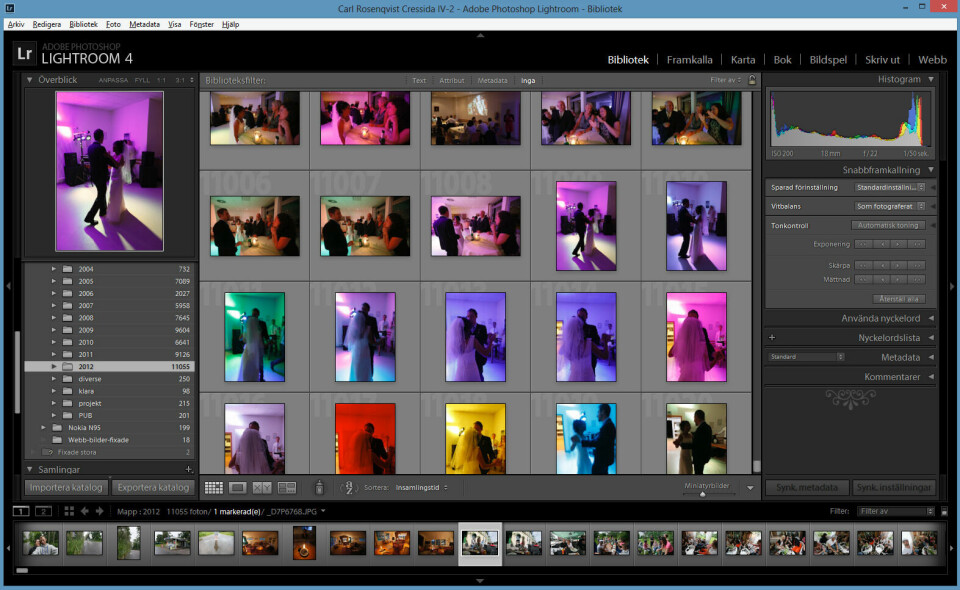
Men är du inte alls lagd åt detta håll, utan i stället vill köra lite mer »på känn« – så kan du skippa taggarna och använda ett enkelt mappsystem på hårddisken i stället. Metoden fungerar bra om du har ett hyfsat minne, och kan koppla bilder till händelser i tid. Metoden används av många, och bygger på att man döper en katalog till »år« följt av »datum, händelse«, vilket gör att sorteringen hela tiden blir i kronologisk ordning. Fotograferar du mycket kan årtalet följas av månad som underkatalog före katalogen med datum och händelsen.
Metoden är relativt enkelt att underhålla, och kräver inte någon större insats av dig när det gäller ytterligare sortering, plus att du heller inte behöver något ytterligare program för att få till det bra –det går att göra helt manuellt. Största fördelen är att du antagligen minns året för den bild du letar, och snabbt kan hitta datum (som du kanske också minns ungefär) och sedan hitta katalogen med händelsen.
Tänk noga igenom vad som passar ditt sätt att hitta och strukturera bilder –välj sedan ett system och håll dig till detta!
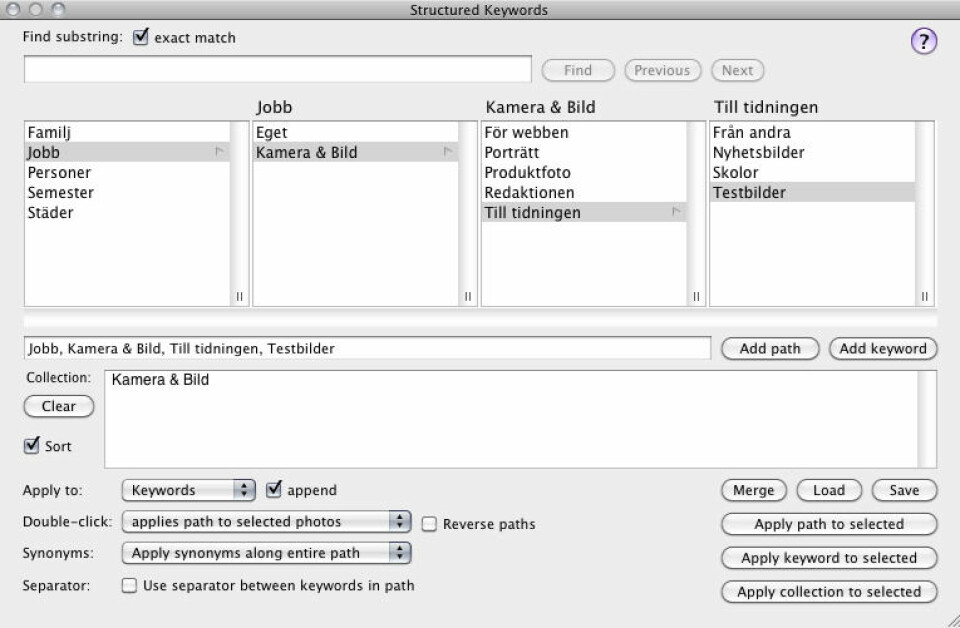
Två typer av säkerhetskopiering
Nästa steg är därför att komma in i tänket för säkerhetskopiering. Hur många gånger har du egentligen inte suttit och tänkt på att »i morgon ska jag kopiera alla mina bilder på en ny extra hårddisk«–och gång på gång i slutändan valt att inte göra just detta? Tänker du på det viset är det nästan ännu värre –du vet att du borde säkerhetskopiera men gör det inte. Många tror i stället att man är helt säker om man kryssar i rutan för säkerhetskopiering i programmet eller operativsystemet, men det är bara en halvsanning.
Det som exempelvis Lightrooms inbyggda säkerhetskopiering gör är egentligen bara att göra en kopia på sin databas, och lägger det som en annan fil –inte dina originalbilder. I Apple-datorerna finns också alternativet att köra säkerhetskopiering via Time Machine, något som fungerar på ungefär samma sätt men innehåller alla filer du valt att göra säkerhetskopiering på. Dessa metoder räddar dig möjligen när du lyckas radera filer, när det har blivit fel på delar av katalogstrukturen eller fel på bildfilerna. Då har du en andra version som kan rädda dig från det hotande bildförsvinnandet.
Men –här gäller det att förstå skillnaden mellan säkerhetskopiering och säkerhetskopiering. För att få fullgott skydd måste man eliminera problemen som uppstår om hela hårddisken rasar. Allt handlar nämligen om var din säkerhetskopia hamnar.
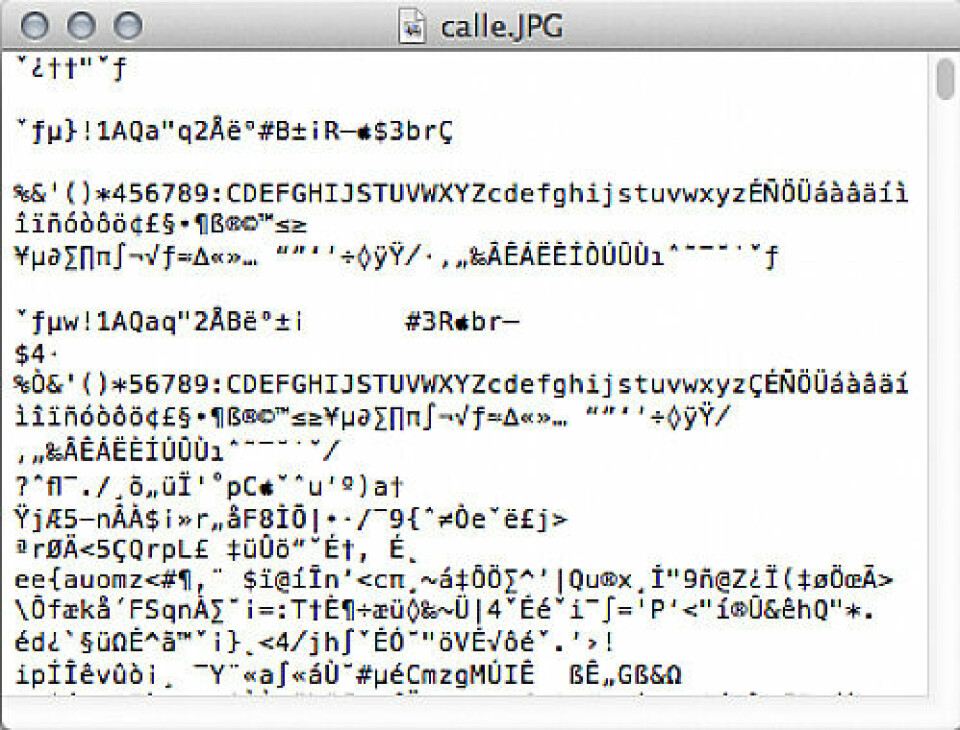
Kan haverera utan vidare
Din hårddisk kan haverera helt plötsligt av sig själv, hur mycket du än skött om den. Faktorerna är många: värme, total användningstid, mekaniska rörelser som stötar eller bara otur (som i sin tur beror på tillverkningsprocessen, eller det klassiska måndagsexemplaret). En hårddisk har också något som kallas för mtbf (Mean Time Before Failure) vilket är den användningstid en hårddisk genomsnittligen håller innan den havererar. För en snabb ssd-disk är denna tid runt en miljon timmar, för en standardhårddisk i konsumentklassen är den 500 000 timmar och upp till två miljoner timmar för dyrare hårddiskar som vanligtvis används i servrar hos företag.
I dagens hårddiskar finns en inbyggd krets som sparar händelser i en loggfil. Genom att kolla i loggfilen kan du få reda på hur din hårddisk mår, något som ger dig en möjlighet att byta ut hårddisken innan den havererar. Systemet kallas för smart och det finns många program ute på nätet som låter dig se denna logg.
Förutom att en hårddisk kan haverera av sig själv måste du också ta hänsyn till yttre faktorer. Hårddiskar –och egentligen all elektronik – är känslig för snabba ändringar i elen som driver den, vilket kan ske vid exempelvis ett blixtnedslag. Då spelar det inte någon roll hur bra mtbf din hårddisk har. Detta går däremot att förhindra genom att ha en kontakt som är åskskyddad.
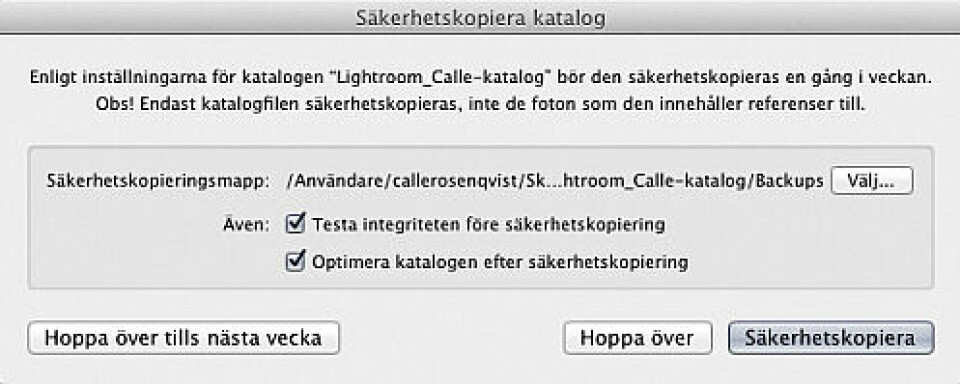
Flera fysiska platser
Bästa skyddet mot allt ovan är att ha dina bilder på minst två olika fysiska ställen –helst fler. En hårddisk räknas som en fysisk plats. Går denna sönder spelar det alltså ingen roll hur många dubbletter du har av dina bilder på den. Därför måste antingen bilderna eller säkerhetskopian finnas på ett annat fysiskt ställe.
Lösningarna på detta problem är många. Ett vanligt alternativ är att ha en extra sekundär hårddisk i datorn som din säkerhetskopiering skapas på, eller dit du kopierar en extra kopia av dina bilder. Detta är en billig, enkel och förhållandevis bra lösning –det ska mycket till innan båda hårddiskarna går sönder samtidigt – men den räddar dig alltså inte ifrån eventuella blixtnedslag eller andra elektriska problem som kan uppstå med din dator.
En annan lösning är att ha ytterligare en extern hårddisk där du lägger din backup, vilket är bättre, eftersom du då också har backup på en tredje hårddisk, som inte är del av din dators elsystem på samma sätt som en intern hårddisk.
En extern hårddisk bör i sådana fall stå på ett säkert ställe och inte följa med i din ryggsäck hit och dit –då kommer den garanterat inte att hålla länge.
Men det finns flera intressanta alternativ som många fotografer använder sig av.
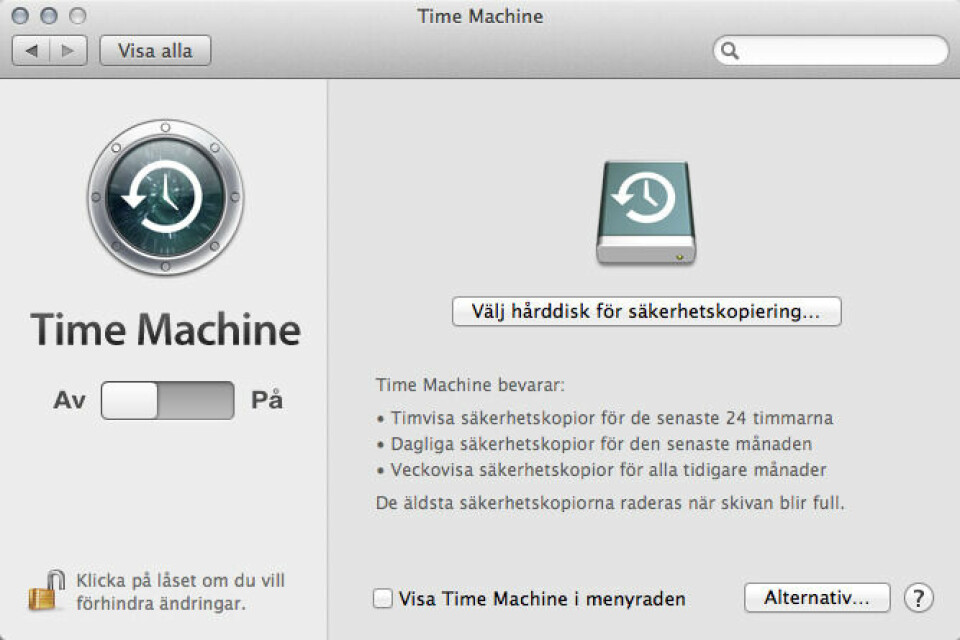
Sammankopplade diskar
raid är ett system av flera likadana hårddiskar som hör ihop på ett bestämt vis. Genom att sätta upp ett raid-system med två eller flera hårddiskar kan man välja om man vill ha exempelvis snabbare eller säkrare hårddiskar. Systemet är uppbyggt i olika nivåer, och är rätt avancerat att förklara för den otekniske.
Den nivå som kanske är mest intressant i det här sammanhanget är raid 1. Den innebär att man speglar den information man skriver till hårddisken, så att detta samtidigt hamnar på två separata hårddiskar. Fördelen är att om en hårddisk går sönder så har man den andra kvar –och än en gång, det ska mycket till innan båda går sönder samtidigt.
Nackdelen med metoden är att man måste ha två likadana hårddiskar, men man kan bara utnyttja lika mycket utrymme som en av dessa. Det finns också fler nivåer som kan vara intressant för fotografen, som innebär en blandning av för och nackdelar, där man väger pris mot prestanda och säkerhet.
Många fotografer har valt att använda sig av raid-systemets säkerhetsmässiga fördelar, kombinerat med säkerhetskopiering mot en extern hårddisk som sedan flyttas till bokhyllan – eller i bästa fallhem till någon annans hus – för att eliminera stöld- och brandrisken.
Nu när du börjar få koll på det här med hårdvara så gäller det att hitta bra lösningar för att få dit all data på ett vettigt sätt. I nästa del kommer jag att ta upp en del smarta alternativ på detta, samt förklara vilka olika typer av säkerhetskopieringar som finns, och vad dessa har för för- och nackdelar.
Här kan du läsa första delen i backup-skolan.
Här kan du läsa tredje delen i backup-skolan.














